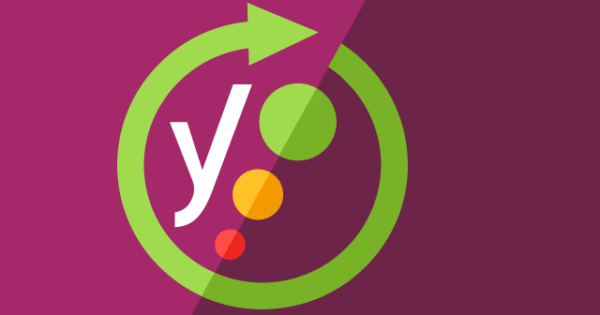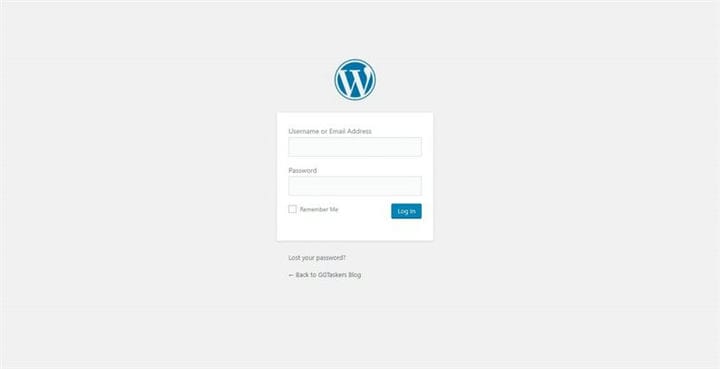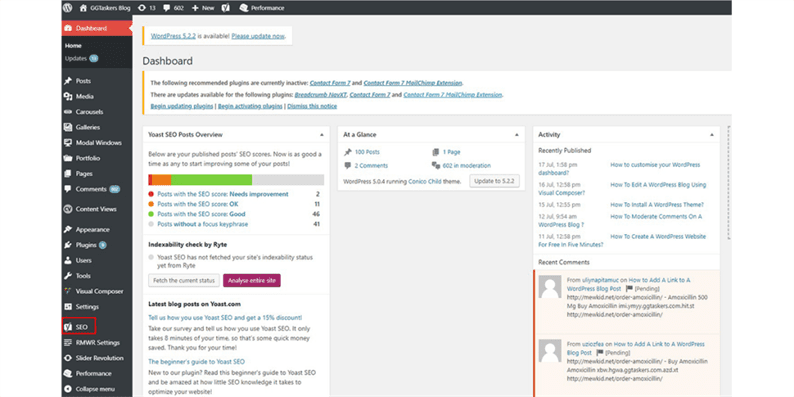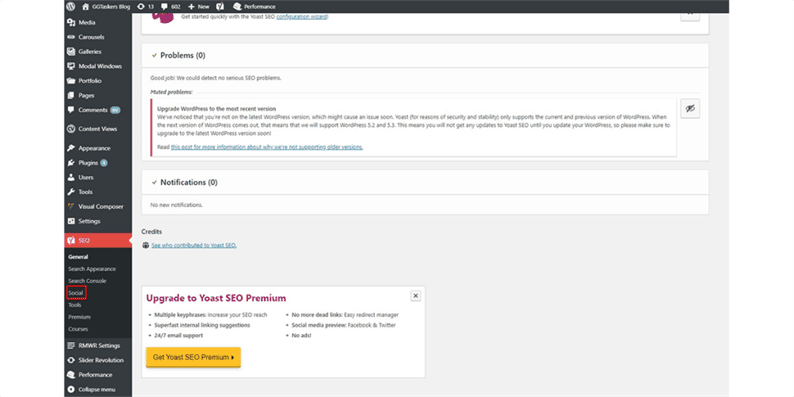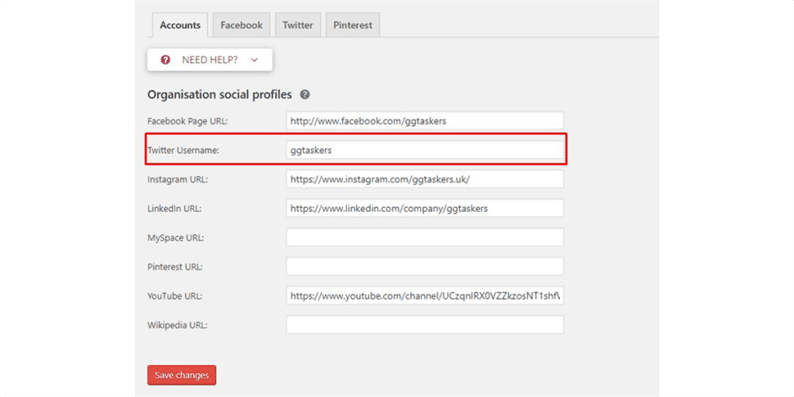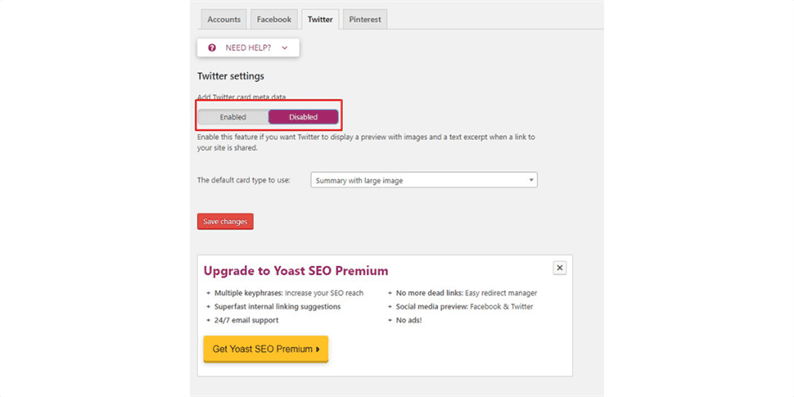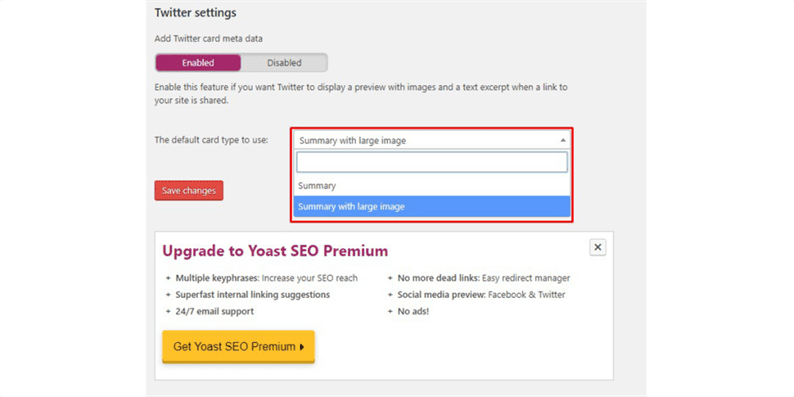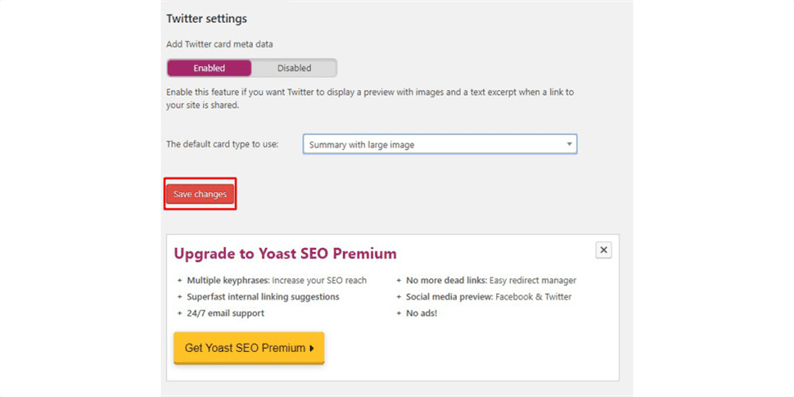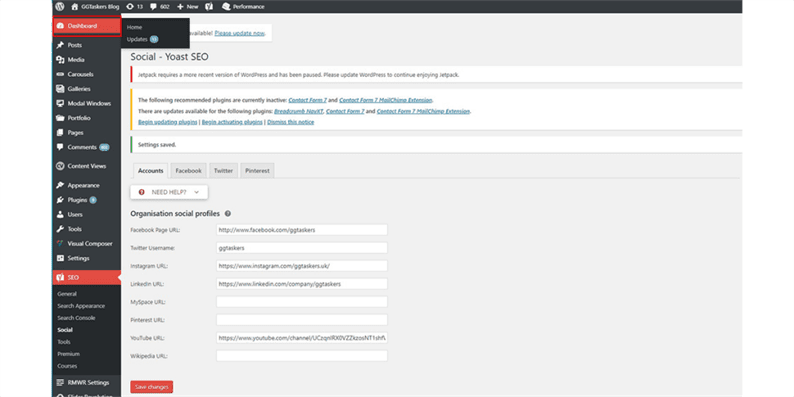Як синхронізувати WordPress і Twitter за допомогою Yoast SEO?
Ми живемо в епоху соціальних мереж, коли все, що ми робимо, закінчується в соціальних мережах, і бізнес не є винятком. Як власнику бізнесу, знайти, яка соціальна мережа найкраще підходить для вашого бізнесу, стає надзвичайно важливою для вас. Будучи основною платформою соціальних медіа, Twitter приваблює до себе велику кількість компаній. Twitter — одна з масових соціальних мереж, але не така велика, як Facebook. Twitter — це платформа для коротких повідомлень для спілкування, яка може надсилати твіти людям, які підписалися на вас. Ви також можете розмістити посилання з будь-яким веб-вмістом, таким як блоги, веб-сторінка, PDF-документ тощо, або зображення чи відеокліп також можуть бути включені в твіти. Люди будуть стежити за вашою сторінкою в Twitter, і ви можете легко й швидко читати, відповідати та ділитися своїми твітами з тими людьми, які стежать за вами в Twitter.
Для бізнесу важливо синхронізувати свої облікові записи в соціальних мережах зі своїм веб-сайтом. Коли ви використовуєте WordPress, ви можете легко синхронізувати свій веб-сайт із Twitter. Хоча WordPress не має цієї опції за замовчуванням, вам потрібно встановити плагін для синхронізації Twitter з WordPress. У цьому блозі я покажу вам, як ви можете синхронізувати свій обліковий запис Twitter зі своїм веб-сайтом WordPress за допомогою плагіна Yoast SEO.
Крок 1. Вам потрібно перейти до серверної частини вашого веб-сайту або для WordPress; він відомий як wp-admin. Це універсальний логін для веб-сайту WordPress. Припустимо, ваш веб-сайт www.example.com, тоді вам потрібно ввести URL-адресу як www.example.com/wp-admin.
Крок 2: Після входу ви потрапите на свою інформаційну панель. Тепер ви повинні забезпечити дві важливі речі. По-перше, вам потрібно переконатися, що ви ввійшли як адміністратор, а по-друге, вам потрібно переконатися, що ви встановили плагін Yoast SEO на своєму веб-сайті. Якщо ви не знаєте, як встановити плагін Yoast SEO, обов’язково перевірте, як встановити будь-який плагін WordPress. Ви також можете придбати один із готових продуктів, який допоможе вам інтегрувати Yoast SEO у свій веб-сайт.
Крок 3: Після того, як ви встановите плагін Yoast SEO на свій веб-сайт, ви знайдете нову вкладку на своєму сайті під назвою SEO. Плагін Yoast SEO вмикає цю вкладку, і цей плагін надасть вам всю інформацію про ваші налаштування SEO. Натисніть на вкладку SEO.
Крок 4: Після того, як ви натиснете вкладку, ви перейдете до загальних налаштувань за замовчуванням. Ви побачите, що відкрито кілька інших підвкладок. Вам потрібно натиснути підвкладку «Соціальні».
Крок 5: Після того, як ви клацнете на підвкладці, ви знайдете параметр облікового запису. Ви побачите вікно, де ви знайдете опцію імені користувача Twitter. Вам потрібно написати ім’я користувача Twitter.
Крок 6: Після того, як ви введете своє ім’я користувача в Twitter, вам потрібно натиснути «Зберегти». Це збереже ім’я користувача Twitter і синхронізує його з вашим обліковим записом WordPress.
Крок 7: Ви знайдете окреме поле вгорі під назвою twitter. Це потрібно, щоб увімкнути попередній перегляд посилань для вашої публікації в блозі або будь-якого посилання, яким ви ділитеся у своєму обліковому записі Twitter. Натисніть на Twitter.
Крок 8: Це відкриє налаштування Twitter, де ви знайдете опцію під назвою Додати метадані Twitter. Вам потрібно включити цю опцію.
Крок 9: Тепер вам потрібно вибрати тип карти за замовчуванням. Я б рекомендував вам вибрати Резюме з великим зображенням. Це дозволить краще переглядати посилання для посилань, які ви публікуєте в обліковому записі Twitter.
Крок 10: Вам потрібно натиснути кнопку зберегти зміни. Це вмикає мета-картку Twitter на вашому веб-сайті WordPress і дозволяє попередньо переглядати посилання.
Якщо ви дотримуєтесь кроків, які я згадував, ви можете легко синхронізувати свій обліковий запис WordPress і Twitter. Якщо ви все ще сумніваєтеся щодо кроків, які я сказав, не соромтеся залишати коментарі нижче.